Windows Updaten vianmäärityksen suorittamisen pitäisi olla ensimmäinen puhelu
- Muutamat lukijat kohtaavat virheen 0x80042001, mikä tekee päivityksen suorittamisen mahdottomaksi.
- Useimmille käyttäjille päivityskomponenttien ongelmat aiheuttavat virheen, ja näiden osien palauttamisen pitäisi olla tehokasta.

XASENNA NAPSAUTTAMALLA LATAA TIEDOSTOA
- Lataa Fortect ja asenna se tietokoneellasi.
- Aloita työkalun skannausprosessi etsimään vioittuneet tiedostot, jotka ovat ongelmien lähde.
- Napsauta hiiren kakkospainikkeella Aloita korjaus ratkaistaksesi tietokoneesi tietoturva- ja suorituskykyongelmia.
- Fortectin on ladannut 0 lukijat tässä kuussa.
Windows-päivitykset sisältävät tietoturvakorjauksia ja -korjauksia, mutta päivitysongelmat, kuten 0x80042001-virhe, tekevät prosessin suorittamisen mahdottomaksi.
Jos olet juuri havainnut virheen, tämä artikkeli opastaa sinua parhaiden ratkaisujen läpi ja näyttää sinulle todennäköiset syyt virheeseen.
Miksi saan päivitysvirheen 0x80042001?
Käyttäjiltämme, jotka ovat kohdanneet virheen, arvioimme, että mikä tahansa seuraavista voi laukaista sen Windows 11 -laitteissasi:
- Päivitä palveluvirheet – On mahdollista, että sinun päivityspalvelut eivät ole käynnissä oikein tai ei ehkä toimi ollenkaan.
- Vioittuneet järjestelmätiedostot – Useimmat käyttäjät huonot järjestelmätiedostot saattaa kohdata virhe, varsinkin jos vioittuneet tiedostot ovat tärkeitä tiedostojen päivittämiselle.
Alla olevien ratkaisujen pitäisi auttaa sinua korjaamaan virheen.
Kuinka korjaan 0x80042001 Windows-päivitysvirheen?
Ennen kuin siirryt pääratkaisuihin, sinun tulee kokeilla näitä kahta kiertotapaa:
- Käynnistä laite uudelleen – Uudelleenkäynnistyksen jälkeen osa ongelmallisista prosesseista saattaa sammua, ja tämä korjaa virheen automaattisesti.
- Poista virustorjunta käytöstä – Jotkut lukijat ovat havainneet, että virustorjunta saattaa häiritä päivitysprosessia. Sen poistaminen käytöstä prosessin aikana saattaa korjata sen.
Jos et onnistu yllä olevien esiratkaisujen jälkeen, jatka alla oleviin yksityiskohtaisempiin vaiheisiin.
1. Suorita päivityksen vianmääritys
- Lehdistö Windows + minä avaamaan asetukset sovellus.
- Napsauta oikeanpuoleisessa ruudussa Vianetsintä.

- Valitse Muut vianmääritysohjelmat.

- Klikkaa Juosta vaihtoehto varten Windows päivitys, ja suorita vianmääritys loppuun seuraamalla ohjeita.

- Kun vianmääritys on suorittanut loppuun, noudata suosituksia ja varmista, että päivitysvirhe 0x80042001 on korjattu.
2. Nollaa Windows Update -komponentit
- Lehdistö Windows + R, tyyppi cmd, ja osui Ctrl + Siirtää + Tulla sisään.

- Kirjoita seuraavat komentosarjat estääksesi Windows-päivityskomponenttien osumisen Tulla sisään jokaisen jälkeen.
net start wuauservnet stop cryptSvcnet stop bititnet stop msiserver
- Nimeäksesi uudelleen Software Distribution ja Catroot2 kansiot, kirjoita vain seuraavat komentosarjat ja paina Tulla sisään jokaisen jälkeen.
ren C:\Windows\SoftwareDistribution SoftwareDistribution.oldren C:\Windows\System32\catroot2 Catroot2.old
- Käynnistä pysäytetyt palvelut uudelleen suorittamalla alla olevat komentosarjat:
net start wauservnet start cryptSvcnet aloitusbititnet start msiserver
- Voit nyt käynnistää tietokoneen uudelleen.
- Varmista lopuksi, että Windows-päivitysvirhe 0x80042001 on korjattu.
- Korjaus: Windows-päivitys epäonnistui 0x4005(16389) -virheellä
- MSVCP140_1.dll ei löytynyt: 6 tapaa korjata tämä virhe
- Fsulgk.sys BSoD: 5 tapaa korjata se Windows 10:ssä ja 11:ssä
- Gds32.dll: n lataus epäonnistui tai se puuttuu: 3 tapaa korjata se
- Winscard.dll: Korvaaminen, jos puuttuu
3. Korjaa vioittuneet järjestelmätiedostot
- Lehdistö Windows + R, tyyppi cmd, ja osui Ctrl + Siirtää + Tulla sisään.

- Syötä alla oleva käsikirjoitus ja paina Tulla sisään avain.
sfc /scannow - Prosessi voi kestää hetken. Noudata näytön ohjeita, jos korjauksia tarvitaan, ja varmista, että se on korjannut 0x80042001-virheen.
Tämä Windows-päivitysvirhe on suhteellisen helppo korjata, ja sen pitäisi yleensä kestää muutama vaihe.
Huomaa myös, että näitä ratkaisuja ei ole kirjoitettu missään tietyssä järjestyksessä. Parasta on siis aloittaa millä tahansa korjauksella, joka näyttää parhaiten soveltuvan tilanteeseen.
Lopuksi kommentoi alla ja kerro meille, mikä ratkaisu teki sen sinulle.
Onko sinulla edelleen ongelmia?
Sponsoroitu
Jos yllä olevat ehdotukset eivät ratkaisseet ongelmaasi, tietokoneessasi saattaa esiintyä vakavampia Windows-ongelmia. Suosittelemme valitsemaan all-in-one-ratkaisun, kuten Fortect korjata ongelmat tehokkaasti. Asennuksen jälkeen napsauta vain Näytä&Korjaa -painiketta ja paina sitten Aloita korjaus.
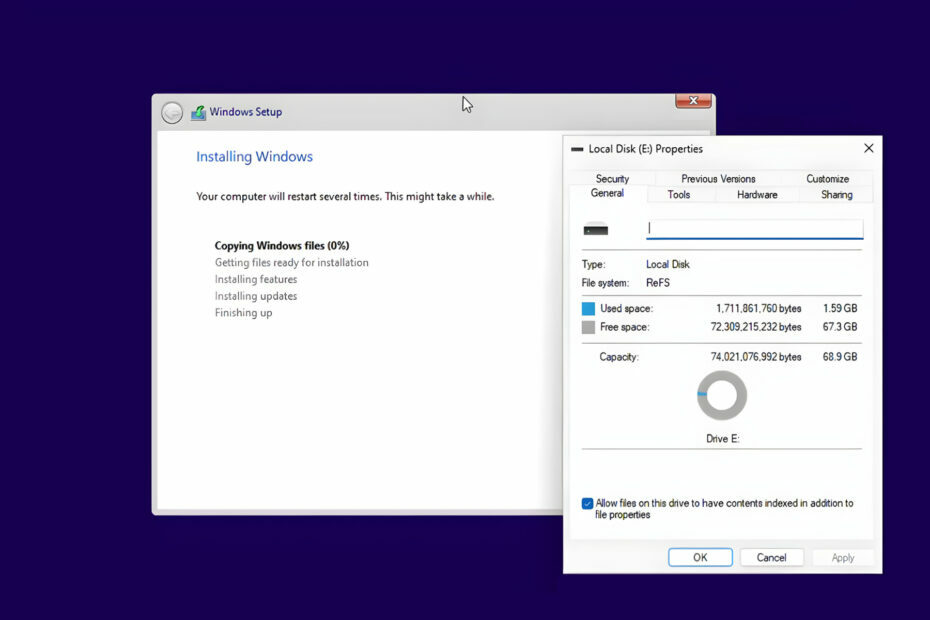
![Lataa Fácil el Mejor Controlador de Audio [Windows 11]](/f/bc50f0fd66543ad3894bb2fb34f7c6b5.png?width=300&height=460)
![El Mejor Navegador Para Windows Vista [7 parasta vaihtoehtoa en 2023]](/f/df8f3999ac7fcc3637dd0ec822e8aa07.png?width=300&height=460)